Что делать если яндекс сам по себе открывается: «Яндекс.Браузер сам открывает страницы с рекламой, иногда просто идет звук, при чем на открытых страницах источника нет. Что делать?» — Яндекс Кью
Содержание
«Яндекс.Браузер сам открывает страницы с рекламой, иногда просто идет звук, при чем на открытых страницах источника нет. Что делать?» — Яндекс Кью
Популярное
Сообщества
ИнтернетБраузеры
marissadiz
·
132,9 K
ОтветитьУточнить
Первый
Анонимный ответ19 июля 2020
Ответ службы поддержки Яндекса:
Эта ситуация могла быть спровоцирована вирусными программами.
Пожалуйста, попробуйте проделать следующее:
Отключите все установленные в браузере расширения, нажав на значок меню (≡) в правом верхнем углу браузера -> «Дополнения».
Полностью закройте браузер с помощью сочетания клавиш Ctrl+Shift+Q.
Запустите браузер вновь и проверьте, включились ли какие-либо расширения самостоятельно.

Если самостоятельное включение расширений случилось или же ситуация повторяется и с выключенными расширениями, воспользуйтесь нашей утилитой Yandex Rescue Tool, скачав её по ссылке: https://browser.yandex.ru/download/?partner_id=rescue-tool
Она проверит ваш компьютер на наличие вредоносных программ и должна будет устранить угрозу.
41,4 K
Mikhail Koks
25 июля 2020
у кого стоит дополнение SaveFrom.net удалите его
Комментировать ответ…Комментировать…
Первый
Айзек Кларк
2
Мастер сервисного центра . · 26 июл 2021
Помогла мне в основном очистка истории , с дополнительно установленной галочкой на данные приложений . Правда сначала сделал сброс всех настроек браузера , но — это не помогло .
Комментировать ответ…Комментировать…
Tehnichka
18
https://tehnichka. pro · 11 сент 2019
pro · 11 сент 2019
Добрый день!
Вам следует как можно быстрее проверить компьютер на вирусы — ваше описание похоже на действие зловредных программ.
Выполните проверку утилитами-сканерами типа Dr.Web CureIt, Kaspersky Virus Removal Tool или ADWCleaner (а еще лучше всеми вышеперечисленными). Их не нужно устанавливать — просто запустите проверку компьютера.
13,8 K
Катя Чифар
27 июня 2020
Не помогло
Комментировать ответ…Комментировать…
Первый
ツZeneXツ .
28 мая
вирус рекламный скорее всего скачай adwcleaner и запусти проверку, если не помогло удали все расширения, и все должно пропасть, но если не пропало я хз
Комментировать ответ…Комментировать…
Вы знаете ответ на этот вопрос?
Поделитесь своим опытом и знаниями
Войти и ответить на вопрос
2 ответа скрыто(Почему?)
Постоянно сам по себе запускается Yandex browser: как отменить автозапуск
Главная » Браузеры » Постоянно сам по себе запускается Yandex browser: как отменить автозапуск
Все веб-обозреватели стремятся занять в системе место «по умолчанию», ведь через них будут открываться все ссылки в сети. Подобные склонности свойственны Opera, Google Chrome, исключением не стал и Yandex обозреватель. Но что делать, если Яндекс браузер запускается автоматически, тем самым мешая в выполнении повседневных задач? Вся проблема скорее всего в невнимательности, реже — в вирусах.
Подобные склонности свойственны Opera, Google Chrome, исключением не стал и Yandex обозреватель. Но что делать, если Яндекс браузер запускается автоматически, тем самым мешая в выполнении повседневных задач? Вся проблема скорее всего в невнимательности, реже — в вирусах.
Содержание
- Причины самопроизвольного запуска браузера от Яндекса
- Как выключить автоматический запуск Яндекс браузера
- Очистка раздела «Автозапуск»
- Работа с «Планировщиком заданий»
- Как бороться с вирусом
- Почему автоматически открывается окно в браузере Яндекс
- Работа с ярлыком
- Восстановление реестра
- Неправильная настройка Яндекс обозревателя
- Появляется реклама во время открытия сайта
- Дополнительные способы решения проблемы
Причины самопроизвольного запуска браузера от Яндекса
Проблеме предшествует несколько характерных причин:
- Обозреватель добавлен в качестве браузера по умолчанию и находится в автозапуске системы;
- В систему проник вирус.
 Преимущественно – это рекламный вирус, который не несёт опасности безопасности пользователя, а создан исключительно с целью заработка на партнёрских программах. Компания Яндекс предлагает определённую оплату партнёрам, которые привлекают пользователей к их продукции, чем пользуются недобросовестные программисты, хакеры и т.п.;
Преимущественно – это рекламный вирус, который не несёт опасности безопасности пользователя, а создан исключительно с целью заработка на партнёрских программах. Компания Яндекс предлагает определённую оплату партнёрам, которые привлекают пользователей к их продукции, чем пользуются недобросовестные программисты, хакеры и т.п.; - Браузер попал вследствие бандлинга – это способ пакетного распространения продукции. Во время установки любой программы часто появляется выбор «Полная установка (рекомендуется)» и «Ручная установка», здесь пишут, что ручная инсталляция подходит лишь системным администраторам, но это неправда. Выбрав первый способ, Яндекс обозреватель автоматически установится в систему, а во втором случае — представится выбор программ, которые будут загружены в систему.
Отменить автозапуск Яндекс браузера обычно не представляется сложной задачей, единственное исключение – рекламный вирус. Если в системе «сидит» вредоносный код, борьба с проблемой осложняется, но остаётся посильной задачей.
Как выключить автоматический запуск Яндекс браузера
Если Yandex browser активируется без ведома пользователя, самостоятельно загружаясь в системе, рекомендуем убрать нежелательное поведение с помощью последующих способов.
Очистка раздела «Автозапуск»
При запуске системы Windows машинально проверяет раздел автозагрузки и подгружает приложения, находящиеся в нём. Это самая распространённая проблема нежелательного поведения обозревателя.
Что делать, если регулярно открывается Яндекс браузер:
- Делаем ПКМ по «Панели задач» (строка снизу экрана).
- Выбираем «Диспетчер задач».
- Снизу окна нажимаем «Подробнее».
- Переходим на вкладку «Автозагрузка».
- Выполняем ПКМ по строке с Яндекс браузером и кликаем на опцию «Отключить». Эта же кнопка находится в нижнем правом углу вкладки.
Работа с «Планировщиком заданий»
Если выключить автозапуск Яндекс браузера по предыдущей инструкции, есть риск, повторного добавления обозревателя в данный раздел. Приложение в процессе установки добавляется в «Планировщик заданий», где в определённое время произойдёт обновление или изменение поведения обозревателя.
Приложение в процессе установки добавляется в «Планировщик заданий», где в определённое время произойдёт обновление или изменение поведения обозревателя.
Если браузер Яндекс сам открывается, и он начал запускаться без видимых причин, убираем записи из планировщика:
- Нажимаем на кнопку поиска на «Панели задач» или прямо в меню «Пуск» вводим «Планировщик заданий».
- Делаем активным локальный планировщик и обращаем внимание на раздел «Библиотека планировщика заданий».
- В правом окне ищем все пункты, где есть имя «Яндекс» или «Yandex», обычно это: «Системное обновление Браузера Яндекс», «Обновление Браузера Яндекс» и т.д.
- Делаем ПКМ и выбираем «Отключить».
Важно! В случае с вирусом следует обращать внимание не только на обновления обозревателя, но и на любые подозрительные задачи. При отсутствии подписи и удобочитаемого названия, должно появиться подозрение к событию. Лучше проверить его рейтинг доверия в интернете, вдруг что-то важное, если нет — отключить.
Как бороться с вирусом
Периодически поступают жалобы, что Яндекс браузер стал сам по себе открываться, постоянно добавляться в автозапуск и настройка «Диспетчером заданий» не помогает. Первым делом рекомендуем вспомнить, после чего браузер начал открываться произвольно. Также обращаем внимание на остальные необычные проявления в системе. Если система начала неправильно себя вести после установки отдельных программ, высока вероятность заражения вирусами.
Вручную сложно добиться полного удаления вируса, лучше воспользоваться специальным антивирусным сканером. Что делать, если Яндекс браузер открывается сам из-за вируса:
- Скачиваем приложение AdwCleaner с официального сайта и устанавливаем.
- Нажимаем на кнопку «Сканировать».
- Выбираем «Очистить и восстановить».
Приложение направлено на выявление и борьбу с вирусами рекламного характера. Если постоянно открывается Яндекс браузер сам по себе по причине вирусов, после выполнения сканирования проблема должна решиться. Порой обозреватель продолжает запускаться без участия пользователя, тогда придётся повторно выполнить шаги из предыдущих пунктов.
Порой обозреватель продолжает запускаться без участия пользователя, тогда придётся повторно выполнить шаги из предыдущих пунктов.
Почему автоматически открывается окно в браузере Яндекс
Не менее актуальная проблема – когда при запуске обозревателя появляется окно, преимущественно рекламного направления. Здесь причина наверняка кроется в вирусе, который проник в систему и изменил несколько настроек. Для эффективного устранения проблемы рекомендуем сразу удалить вирусный код с помощью антивируса. Дальше выполняем восстановление базовых настроек.
Работа с ярлыком
Разработчики ядра Chromium внесли возможность задавать параметры запуска обозревателя с помощью специальных флагов. Хакеры используют функцию в своих целях, указывая обозревателю необходимость открывать определённый сайт. По этой причине после открытия обозревателя попадаем на сайты казино, кинотеатров, разнообразных интернет-афер. Продвинутые вирусы способны открывать каждый раз разные сайты.
Удаляем флаги с ярлыка:
- Делаем ПКМ по ярлыку Яндекс обозревателя на «Рабочем столе» и выбираем опцию «Свойства».

- Листаем строку «Объект» до конца, в норме после …/browser.exe ничего стоять не должно.
- Удаляем все последующие команды, стоящие после .exe.
Альтернативный метод решения неисправности – полностью удалить ярлык и создать новый: ПКМ по свободному месту на рабочем столе, наводим курсор на «Создать» и выбираем «Ярлык», остаётся только указать путь. Исполняющий файл находится по пути C:\Users\User\AppData\Local\Yandex\YandexBrowser\Application\browser.exe, только вместо User необходимо указать имя вашей учетной записи в Windows.
Полезно! Если постоянно активируется Яндекс браузер сам по себе с новым окном, придётся выполнить полный комплекс процедур, что были описаны ранее. Одним изменением флагов с проблемой не справиться.
Восстановление реестра
Простейший способ восстановить правильную настройку реестра – воспользоваться приложением CCleaner, хотя неплохие результаты показывает и Windows Repair.
Если открывается само новое окно браузера Яндекс с рекламой, чистим реестр:
- Скачиваем приложение по ссылке.

- Следуя инструкции, устанавливаем программу.
- Переходим в раздел «Реестр».
- Нажимаем на кнопку «Поиск проблем».
- После кратковременного поиска покажется перечень неисправностей. Если нет желания вникать во все настройки, просто нажимаем «Исправить выбранное…».
Важно! Лучше перед восстановлением реестра сделать резервную копию, так как любые вмешательства в этот раздел способны привести к сбоям в системе.
Автоматическое восстановление не всегда помогает в борьбе с вирусами, ещё выполним процедуру вручную:
- Нажимаем одновременно Win + R и вводим regedit.
- Зажимаем сочетание клавиш Ctrl + F, а в поиск вводим адрес страницы, появляющейся при запуске.
- Удаляем все параметры с найденными ссылками.
Если каждый раз открывается разный сайт, нам придётся вычислить ресурс-источник, который перебрасывает на различные рекламные сайты. Проще всего это сделать через историю, открываем её сочетанием Ctrl + H, находясь в браузере Яндекс.
Неправильная настройка Яндекс обозревателя
Если Яндекс браузер сам открывается в новом окне, тому причина заключается в добавлении обозревателя по умолчанию. Изменив обозреватель, который будет обрабатывать все ссылки, явление должно пропасть.
Простейший способ убрать Яндекс обозреватель из программ по умолчанию – перейти в желаемый браузер, кроме Яндекса, и во время запуска выбрать «Сделать по умолчанию». Если уведомление не показывается, переходим в настройки и ищем пункт с аналогичным названием.
Ещё одним интересным фактором является поведение после открытия. Большинство из нас пользуется настройкой «Ранее открытые вкладки», но периодически случается сбой, при котором поведение изменяется, открываются посторонние вкладки. Восстановить настройку несложно следуя инструкции:
- В браузере нажимаем на «Настройки Яндекс.браузера» — это три параллельные полосы в правом верхнем углу экрана.
- Выбираем пункт «Настройки».
- Ищем графу «При запуске открывать».

- Выделяем «Ранее открытые вкладки».
Появляется реклама во время открытия сайта
В последнее время появился ещё один хитрый способ установить в систему рекламу – внести изменения в файл hosts. Хакеры устанавливают свой IP вместо IP-адреса Yandex или другого сервиса. Во время запуска обозревателя, он пытается открыть страницу поисковика Яндекс, а вместо этого переходит на ресурс злоумышленника или на рекламу. Подобные операции могут происходить при получении доступа к любому ресурсу.
Восстанавливаем состояние файла hosts:
- Переходим по ссылке C:\Windows\System32\drivers\etc.
- Дважды нажимаем на файл и выбираем среди программ-обработчиков любой текстовый редактор.
- Ищем все подозрительные записи, которые перенаправляют при доступе к сайту на конкретные IP-адреса. Браузер автоматически находит DNS, IP и остальные данные для открытия ресурса, поэтому все указанные параметры изменяют изначальное поведение обозревателя.
- Убираем все подозрительные записи, вроде: 23.
 34.12.238 yandex.ru и т. п.
34.12.238 yandex.ru и т. п.
Важно! Если в строке стоит 127.0.0.1 или 0.0.0.0, ничего менять здесь не следует – это своеобразные заглушки, часто используются для отключения телеметрии в Windows 10.
Дополнительные способы решения проблемы
Если компьютер самостоятельно переходит к запуску обозревателя или рекламных страниц в нём, можем воспользоваться относительно радикальными способами.
Как деактивировать нежелательное поведение:
- Сбрасываем настройки обозревателя. Независимо от того, какие параметры были повреждены, восстановление поможет справиться с проблемой:
- Изначально переходим на вкладку «Настройки».
- Пролистываем страницу и кликаем на «Показать дополнительные настройки».
- В конце страницы нажимаем на кнопку «Сбросить настройки».
- Повторно нажимаем на кнопку «Сбросить».
- Проверка расширений. Часто вирусы поражают систему комплексно, оставив хоть одно место неочищенным, вредоносный код повторно загрузится.
 Одним из мест хранения и источников заражения являются расширения обозревателя. Как их проверить:
Одним из мест хранения и источников заражения являются расширения обозревателя. Как их проверить:
- Переходим в меню браузера и выбираем «Дополнения».
- Находим раздел «Из других источников» и отключаем все модули.
- Проверяем репутацию расширений в сети Интернет, включаем только доверенные плагины (поочередно).
- Определяем дополнение, которое является источником проблемы.
- Восстановление Windows. Потребуется наличие созданной точки восстановления в момент, когда проблемы ещё не было, зато результат будет наверняка. Как выполнить:
- В поиск Виндовс вводим «Восстановление» и открываем одноимённое меню.
- Нажимаем на строку «Запуск восстановления системы».
- Выбираем точку отката и строго следуем инструкции.
- Переустановить обозреватель. Важнейшее условие – удалить браузер придётся полностью, иначе способ вряд ли поможет. Переустанавливаем обозреватель от Яндекса:
- Переходим в меню «Этот компьютер».

- Нажимаем на вкладку «Компьютер» в верхней части окна слева.
- Выбираем «Удалить или изменить программу».
- Ищем строку с именем Яндекс и кликаем на «Удалить».
- Подтверждаем действие с удалением всех пользовательских данных.
- Перезагружаем ПК.
- Устанавливаем браузер Яндекс снова.
Теперь автоматический запуск Яндекс браузера должен завершиться, а сам обозреватель продолжит показываться только по клику мыши. Выполнив восстановление настроек, после запуска обозревателя начнут отображаться вкладки, которые были закрыты при прошлой сессии.
Интернет-мошенничество — Общие вопросы. Справка
Как правило, лица, замешанные в интернет-мошенничестве, пытаются получить доступ к конфиденциальной информации (пароли от учетных записей, номера кредитных карт, PIN-коды и т. д.), заразить ваш компьютер вирусами или вывести деньги с вашего счета (путем отправки СМС на короткий номер и т.д.).
Основные виды интернет-мошенничества:
Фишинговые письма — это массовые электронные письма, рассылаемые от имени компании, сервиса, социальной сети и т.
 д. Они доводят до сведения пользователя «проблему» и просят передать, обновлять или проверять свою конфиденциальную информацию.
д. Они доводят до сведения пользователя «проблему» и просят передать, обновлять или проверять свою конфиденциальную информацию.Проверка информации учетной записи, заявление о проблемах с доставкой или уведомление об ошибках системы. Вас попросят указать ваше имя пользователя и пароль для данного сервиса или сайта. Чаще всего в поле «От кого» этих писем указана Служба поддержки, техподдержка или админ. Сотрудники Яндекса никогда не просят вас прислать данные для входа.
Проверка личности или адреса электронной почты. Для этих целей вас просят отправить SMS на короткий номер. Стоимость отправки SMS на короткий номер обычно выше, чем отправка SMS на обычном тарифе, но эта информация может быть вообще не включена или указана мелким шрифтом в письме. В результате деньги снимаются с вашего телефона сразу после того, как вы отправите сообщение. Во многих случаях деньги можно снимать с телефона ежедневно.
 Яндекс никогда не просит вас отправить смс. Если нам нужно, мы можем отправить вам один. Вам не нужно отвечать на эти SMS-сообщения.
Яндекс никогда не просит вас отправить смс. Если нам нужно, мы можем отправить вам один. Вам не нужно отвечать на эти SMS-сообщения.Примите участие в лотерее. Для входа необходимо заполнить заявку, в которой помимо вашего полного имени и номера телефона запрашиваются паспортные данные и номер кредитной карты. Если вы получили электронное письмо о лотерее Яндекса, свяжитесь с кем-нибудь из наших сотрудников по адресу http://company.yandex.com и сообщите нам об этом. Если есть законная лотерея, убедитесь, что никто не просит вас заранее заплатить за доставку приза или заплатить за участие. Яндекс никогда не просит вас оплатить то, что вы не заказывали сами.
Примеры фишинговых писем
Фишинговые ссылки ведут на поддельные интернет-сайты. Если пользователь вводит свои данные на фишинговой странице, хакерам легко получить к ним доступ. Всякий раз, когда вы что-то авторизуете на Яндексе, убедитесь, что адрес сайта соответствует формату: name.
 yandex.com/section. После yandex.com вы должны увидеть символ /, а не точку.
yandex.com/section. После yandex.com вы должны увидеть символ /, а не точку.Примеры поддельных сайтов
Спуфинг сайта — это когда скрытый механизм автоматически перенаправляет пользователя на поддельный сайт с помощью вредоносных программ. При попытке зайти на популярный сайт пользователь попадает на поддельный сайт, очень похожий на настоящий. Затем они вводят данные своей личной учетной записи, которые передаются фишерам. Вирус может атаковать и другими способами, например, когда вы регистрируетесь или авторизуете что-то на сайте и вас просят подтвердить личные данные через SMS.
Внимание. Яндекс никогда не просит у пользователя деньги за регистрацию или пользование его услугами. Мы также не просим вас подтверждать регистрацию с помощью SMS.
Вирус может повредить информацию о домене в системе DNS.
 Для устранения проблем воспользуйтесь нашим бесплатным сервисом Яндекс.DNS.
Для устранения проблем воспользуйтесь нашим бесплатным сервисом Яндекс.DNS.Вирус может изменить системный файл hosts на вашем компьютере. Проверьте свой компьютер с помощью антивирусной программы CureIt! от Dr.Web или Virus Removal Tool от «Лаборатории Касперского». Если антивирусная программа не обнаружит какой-либо вредоносный код, вы можете удалить любые потенциально опасные следы вируса, выполнив следующие действия (в MS Windows):
Перейдите в папку C:\WINDOWS\system32\drivers\etc.
Сделайте резервную копию файла hosts и откройте его с помощью «Блокнота».
Удалите все строки, кроме следующих:
127.0.0.1 localhost
Сохранить файл. Перезапустите браузер и попробуйте снова зайти на сайт. Если соответствующая страница загружается, проблема решена.
Перевести файл hosts в состояние только для чтения. Это может защитить его от простых вирусов.
 Для этого щелкните правой кнопкой мыши имя файла и выберите пункт меню «Свойства», щелкните параметр «Только для чтения» и нажмите «ОК».
Для этого щелкните правой кнопкой мыши имя файла и выберите пункт меню «Свойства», щелкните параметр «Только для чтения» и нажмите «ОК».
Как бороться с вирусами с поддельных сайтов
Поддельные сайты обычно появляются одним из двух способов:
Мобильное мошенничество — телефонные звонки или SMS от хакеров, которые якобы представляют ваш банк или платежную систему. Обычно они просят вас раскрыть вашу конфиденциальную информацию, утверждая, что срок действия вашего пароля истек, или что ваша карта была заблокирована, произошел взлом системы, информация была утеряна, вы выиграли крупный приз и т. д.
Информация о пароле не защищена , потерянные или выброшенные (будь то на бумаге, компьютере, телефоне, SIM-карте, флешке и т. д.) могут быть использованы фишерами для кражи ваших данных.
Раскрытие пароля по незнанию. Примеры: вы упоминаете свой пароль во время телефонного разговора, не подозревая, что вас кто-то подслушивает, или кто-то видит, как вы вводите свой PIN-код.
Предлагает самому стать фишером: обмануть банк или платежную систему, заработать деньги без усилий, получить доступ к чужим смс и т.
 д.
д.Используя простые пароли и контрольные вопросы, которые легко взломать.
Используйте и регулярно обновляйте лицензионные антивирусные программы.
Защитите свою электронную почту (отключив функцию предварительного просмотра сообщения).
Если вы получили электронное письмо или сообщение в программе обмена мгновенными сообщениями (например, Skype) от незнакомого или подозрительного человека, не открывайте его и не загружайте никакие вложения.
Внимательно просматривайте все входящие сообщения и проверяйте адрес отправителя. Адреса фишинговых сайтов частично содержат бессмысленные или ошибочно написанные группы символов.
Не отправляйте SMS на подозрительные или незнакомые номера.
Не оплачивайте товары и не оплачивайте счета, если у вас есть сомнения в законности транзакции.
Никому не сообщайте свои пароли, PIN-коды и другую конфиденциальную информацию.

Если кто-то незаконно снял деньги с вашего счета, позвоните в свой банк, чтобы они немедленно заблокировали вашу карту. Затем сообщите в местную полицию.
Если вы отправили SMS на короткий номер, который оказался связан с мошенничеством, попросите вашего мобильного оператора или компанию, которая обслуживает этот короткий номер, вернуть вам деньги.
Если вы зашли на фишинговый сайт, проверьте компьютер на наличие вирусов с помощью бесплатных антивирусных программ.
Если вы ввели свой пароль на поддельном сайте, немедленно измените его вместе с секретным вопросом и ответом. Эту личную информацию лучше изменить после проверки на вирусы.
Примечание. Если вы ввели пароль от своей учетной записи Яндекс на поддельном сайте, вы можете изменить пароль и контрольный вопрос и ответ в Паспорте. Если вы потеряли доступ к своей учетной записи, следуйте инструкциям по восстановлению доступа.

Электронная почта в App Store
Описание
Яндекс Почта — надежное почтовое решение для работы и личной переписки со встроенным переводчиком. Ваши электронные письма будут в безопасности благодаря встроенной защите от вирусов и блокировке спама. Работайте с электронными письмами и вложениями в любое время на любом устройстве и подключите все свои учетные записи электронной почты.
• Без излишеств. Отписаться сразу от всех ненужных рассылок, выбрав их в общем списке адресов. Вам больше не нужно открывать нежелательные электронные письма, чтобы отписаться от списка рассылки.
• Приложение поддерживает работу с несколькими учетными записями электронной почты одновременно, включая Mail, Google, Outlook, Yahoo, Rambler и iCloud. Читайте электронные письма из разных почтовых ящиков в одном приложении.
• Все вложения электронной почты, включая фотографии и документы, автоматически сохраняются в облаке Яндекс Диска и доступны с любого устройства.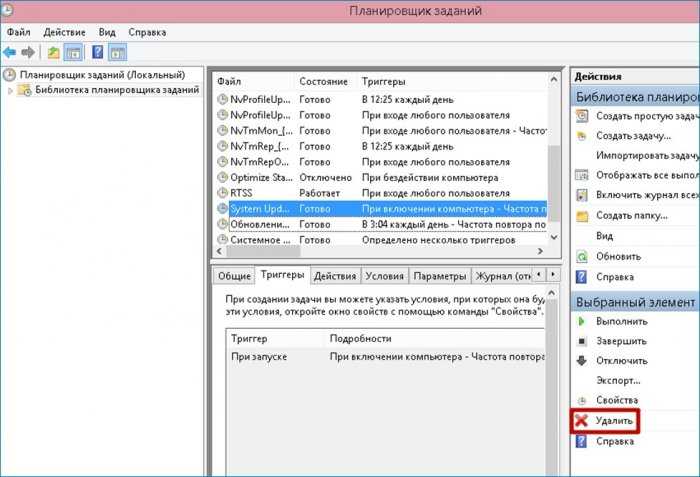
• Вы можете работать с Яндекс Почтой без подключения к интернету. Например, если вы потеряете связь в метро, вы по-прежнему сможете читать электронные письма и отвечать на них, а ваши сообщения будут автоматически отправляться, когда вы вернетесь в сеть.
• Работайте с электронной почтой на ходу: просматривайте вложения, прослушивайте электронную почту, если вы заняты, и отвечайте шаблонным сообщением одним касанием. Яндекс Почта имеет встроенный переводчик входящих и исходящих сообщений. Вы можете прочитать электронное письмо на иностранном языке без каких-либо затруднений.
• Защитите себя от взлома и спама. Чтобы другие не могли читать ваши электронные письма, включите вход с помощью PIN-кода. Умные алгоритмы Яндекс Почты надежно защищают вас от нежелательных списков рассылки.
• Видеовстречи по ссылке и календарю. С Telemost можно устраивать рабочие конференции и семейные чаты. Совершайте видеозвонки на любом устройстве без ограничений по времени. Организовывайте звонки прямо в приложении Яндекс Диска, не переключаясь на Zoom, Skype, WhatsApp или любые другие сервисы. А если вы добавите встречу в Яндекс Календарь, все участники получат напоминание по электронной почте.
А если вы добавите встречу в Яндекс Календарь, все участники получат напоминание по электронной почте.
• Эксклюзивный адрес. Подключите Яндекс 360 Премиум, чтобы выбрать уникальный адрес с вашим именем или тем, чем вы занимаетесь. Эксклюзивный адрес позволяет людям узнать, чем вы занимаетесь. Например: [email protected]. Ваше электронное письмо будет выделяться и привлечет дополнительное внимание.
• Резервные копии. Восстановите электронную почту, что бы ни случилось. Например, если вы случайно потеряете важную переписку, ее можно будет восстановить до 6 месяцев спустя, а не только через 1 месяц. Резервное копирование электронной почты и папок доступно в тарифных планах Яндекс 360 Премиум. Резервные копии сохраняют неизмененную копию вашей переписки.
Яндекс Почта — российская почтовая служба — альтернатива Mail, Gmail, iCloud и Rambler. Пользователи Яндекс Почты получают 5 ГБ бесплатного облачного хранилища на Яндекс Диске.
Данные Яндекс Почты надежно хранятся в нескольких копиях в разных дата-центрах России, поэтому у вас всегда будет доступ к своим файлам.
Версия 4.69.0
Теперь вы можете искать почту, ничего не вводя: просто выберите нужные фильтры под строкой поиска.
Рейтинги и обзоры
6,8 тыс. оценок
Пожалуйста, исправьте это!
Не открыт!!!! После последнего обновления.
Попробуйте удалить приложение и снова загрузить его из магазина. Напишите нам, приложение откроется?
Приложение перестало работать!
Сегодня что-то изменилось.
Может быть, это приложение обновилось, не знаю. Но теперь Яндекс Почта не работает.
Предлагает выбрать ночную тему. Но все кнопки неактивны. И я не могу изменить почтовый ящик. И не может получить мою электронную почту.
Эпический провал (((
Сожалеем, что вы столкнулись с такой ситуацией. Уточните пожалуйста, вы пробовали переустанавливать приложение? Сообщите нам о ситуации, используя форму на странице https://clck.ru/Q4tz9. Делайте скриншоты каждого шага ваших действий и прикрепляйте их к сообщению. Мы постараемся вам помочь!
хуже
после последнего обновления письма на почте при открытии приложения не видны. Становятся доступными после обновления писем в приложении.
Попробуйте очистить кеш приложения.
Для этого зайдите в меню приложения Яндекс Почта → «Настройки» → «Основные» → «Очистить кеш». После этого сообщения будут загружаться?
Разработчик, ООО «Яндекс», указал, что политика конфиденциальности приложения может включать обработку данных, как описано ниже. Для получения дополнительной информации см. политику конфиденциальности разработчика.
Данные, используемые для отслеживания вас
Следующие данные могут использоваться для отслеживания вас в приложениях и на веб-сайтах, принадлежащих другим компаниям:
Данные, связанные с вами
Следующие данные могут быть собраны и связаны с вашей личностью:
Контактная информация
Идентификаторы
Данные об использовании
Диагностика
Другие данные
Методы обеспечения конфиденциальности могут различаться в зависимости, например, от используемых вами функций или вашего возраста.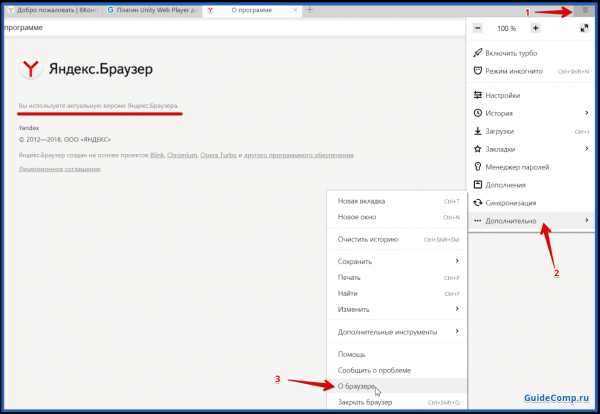

 Преимущественно – это рекламный вирус, который не несёт опасности безопасности пользователя, а создан исключительно с целью заработка на партнёрских программах. Компания Яндекс предлагает определённую оплату партнёрам, которые привлекают пользователей к их продукции, чем пользуются недобросовестные программисты, хакеры и т.п.;
Преимущественно – это рекламный вирус, который не несёт опасности безопасности пользователя, а создан исключительно с целью заработка на партнёрских программах. Компания Яндекс предлагает определённую оплату партнёрам, которые привлекают пользователей к их продукции, чем пользуются недобросовестные программисты, хакеры и т.п.;

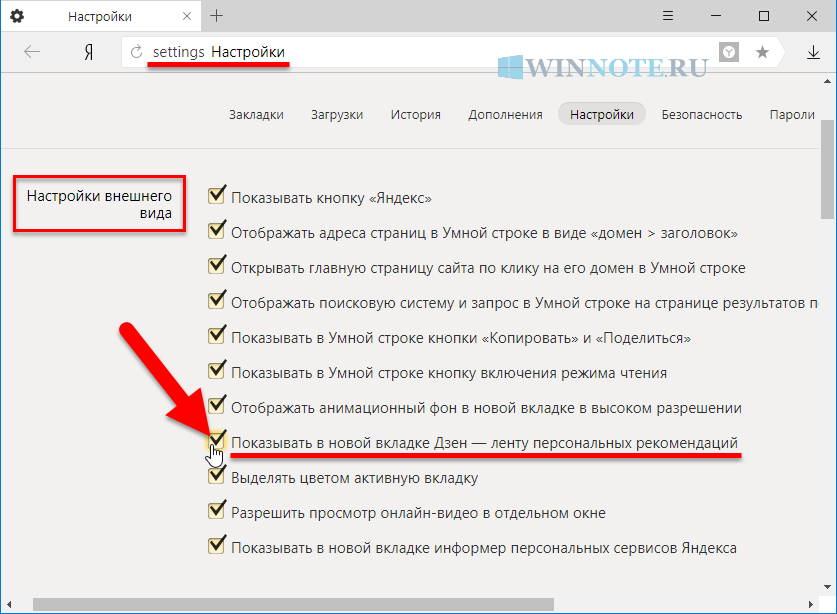

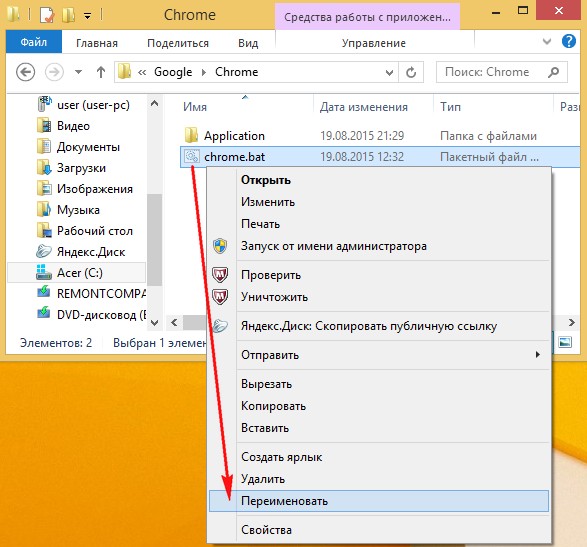 34.12.238 yandex.ru и т. п.
34.12.238 yandex.ru и т. п. Одним из мест хранения и источников заражения являются расширения обозревателя. Как их проверить:
Одним из мест хранения и источников заражения являются расширения обозревателя. Как их проверить:
 д. Они доводят до сведения пользователя «проблему» и просят передать, обновлять или проверять свою конфиденциальную информацию.
д. Они доводят до сведения пользователя «проблему» и просят передать, обновлять или проверять свою конфиденциальную информацию. Яндекс никогда не просит вас отправить смс. Если нам нужно, мы можем отправить вам один. Вам не нужно отвечать на эти SMS-сообщения.
Яндекс никогда не просит вас отправить смс. Если нам нужно, мы можем отправить вам один. Вам не нужно отвечать на эти SMS-сообщения. yandex.com/section. После yandex.com вы должны увидеть символ /, а не точку.
yandex.com/section. После yandex.com вы должны увидеть символ /, а не точку. Для устранения проблем воспользуйтесь нашим бесплатным сервисом Яндекс.DNS.
Для устранения проблем воспользуйтесь нашим бесплатным сервисом Яндекс.DNS. Для этого щелкните правой кнопкой мыши имя файла и выберите пункт меню «Свойства», щелкните параметр «Только для чтения» и нажмите «ОК».
Для этого щелкните правой кнопкой мыши имя файла и выберите пункт меню «Свойства», щелкните параметр «Только для чтения» и нажмите «ОК». д.
д.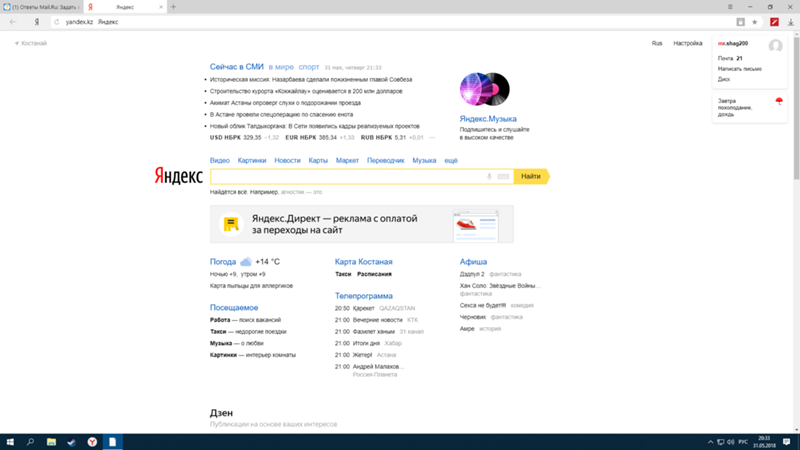

 Может быть, это приложение обновилось, не знаю. Но теперь Яндекс Почта не работает.
Может быть, это приложение обновилось, не знаю. Но теперь Яндекс Почта не работает.  Для этого зайдите в меню приложения Яндекс Почта → «Настройки» → «Основные» → «Очистить кеш». После этого сообщения будут загружаться?
Для этого зайдите в меню приложения Яндекс Почта → «Настройки» → «Основные» → «Очистить кеш». После этого сообщения будут загружаться?